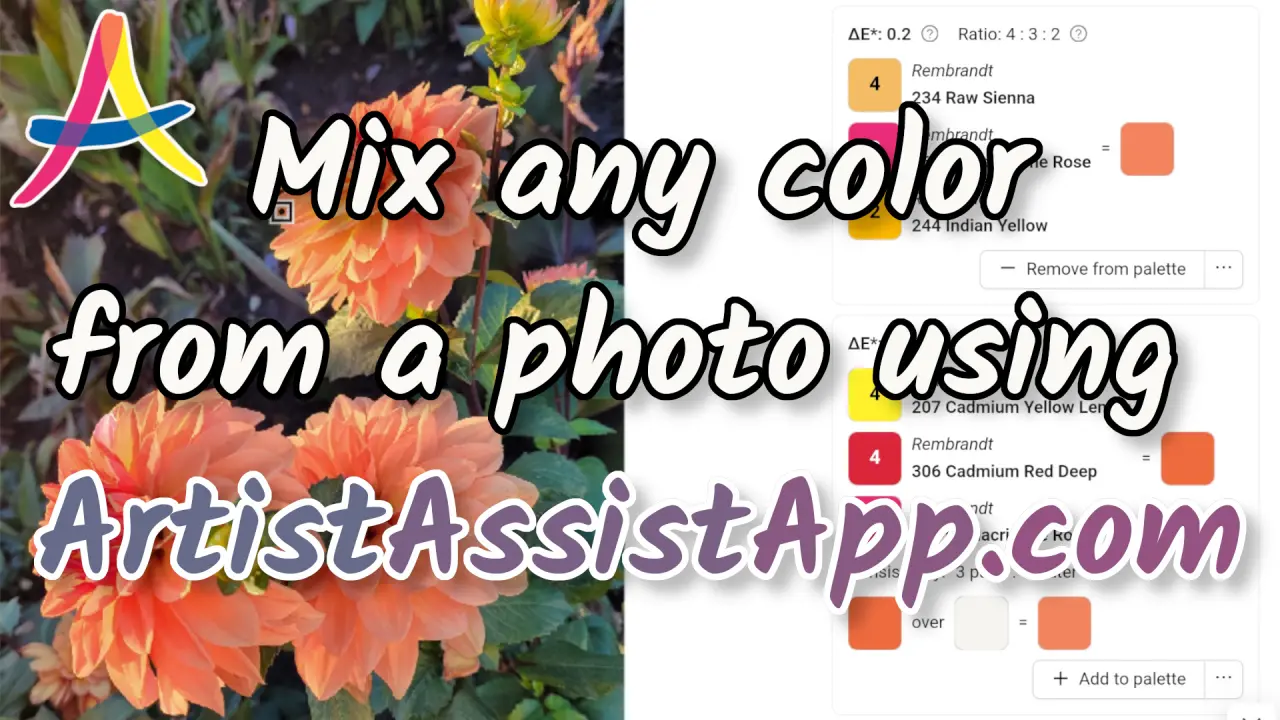Mezcle con precisión cualquier color de fotos de referencia con el Selector de color
Tabla de contenidos
- Selección del medio artístico y los colores
- Selección de la foto de referencia
- Uso del selector de color
- Selección de mezclas de colores sugeridas
- Usar el selector de color sin una foto
- Uso de la herramienta Paleta
- Impresión de una paleta
- Uso del modo de muestra de color
- Acerca de ArtistAssistApp
ArtistAssistApp le permite mezclar con precisión cualquier color de su foto de referencia utilizando colores específicos de marcas específicas que tenga a mano. Con esta función, puede seleccionar una parte de su fotografía y determinar el color de esa parte de la imagen. Puede ajustar el tamaño de la muestra y elegir un solo píxel o hacer una selección más grande para obtener un color promedio para la muestra.
ArtistAssistApp contiene una base de datos de las gamas de colores de varios fabricantes, y la aplicación sugerirá el color más cercano dentro de una gama particular al elegido de la fotografía. Las diversas marcas se organizan en diferentes soportes como acuarela, acrílicos, óleos, rotuladores, etc. Para aquellos medios que permiten mezclar colores para crear nuevas variaciones de color, la aplicación hace sugerencias sobre qué colores de sus conjuntos de colores personales serían los mejores para mezclar para producir una coincidencia de color precisa con el color de la fotografía.
La aplicación también es útil para elegir colores de grandes gamas de lápiz, pastel o marcador cuando desea encontrar una coincidencia de color precisa para el dibujo.
También puede limitar las opciones dentro de un rango en particular a los colores que realmente posee.
Selección del medio artístico y los colores
Para poder utilizar la función de selector de color, debe crear un conjunto de colores. Selecciona entre cientos de marcas y colores los que tienes a mano o quieres usar.
En la primera pestaña, Conjunto de colores, debe seleccionar el medio artístico y los colores con los que pintará.
Selecciona tu medio artístico. ArtistAssistApp admite acuarela, gouache, pintura acrílica, pintura al óleo, lápices de colores, lápices de acuarela, pastel suave, pastel duro, lápices pastel, pastel al óleo, marcadores acrílicos y gouache acrílico.
Seleccione una o varias marcas de color que tenga a mano.
Seleccione uno de los conjuntos de colores estándar o agregue manualmente los colores que tenga a mano.
Cuando haya seleccionado todos sus colores, presione el botón Guardar y continuar .
No olvides presionar el botón Guardar y continuar cada vez que cambies tu medio artístico, marcas o colores.
Obtenga más información sobre cómo crear y administrar conjuntos de colores en este tutorial.
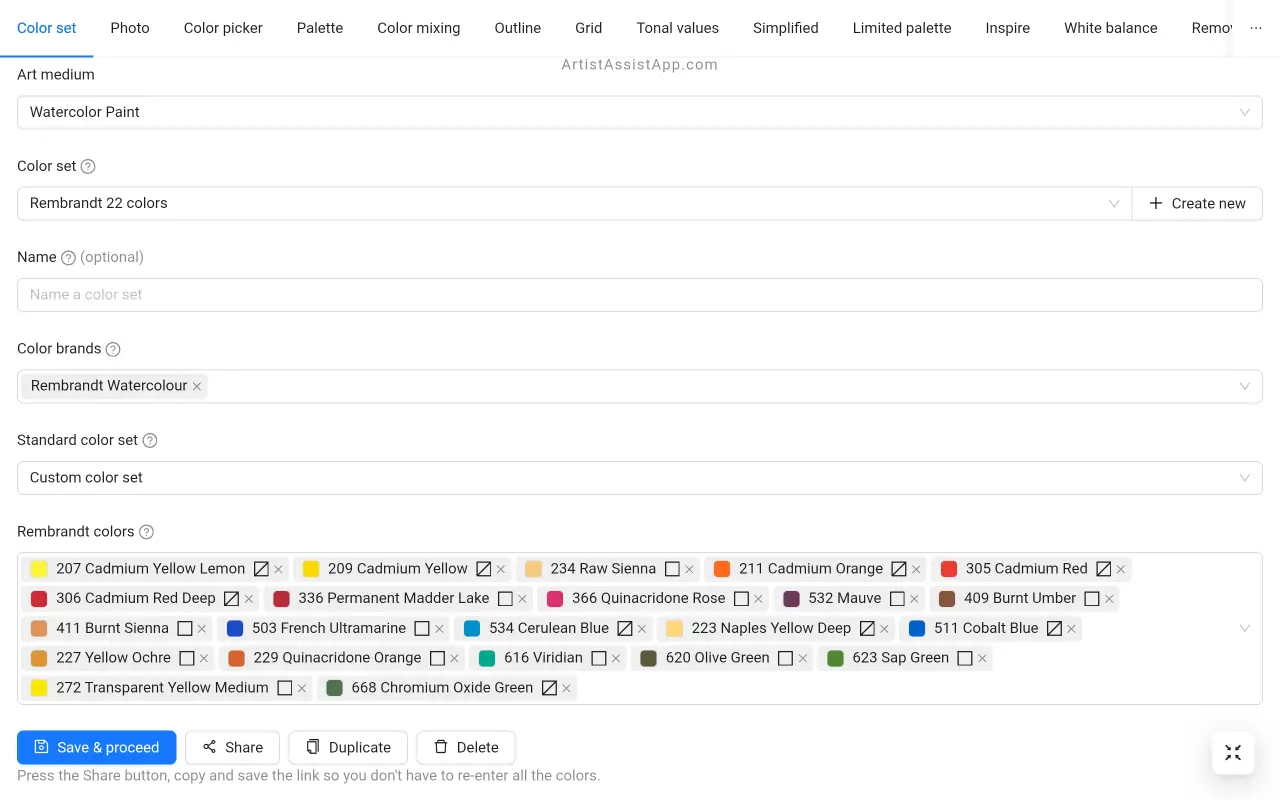
Selección de la foto de referencia
Antes de poder utilizar la función de selector de color, es posible que deba seleccionar una foto de referencia después de crear un conjunto de colores.
En la pestaña de segundos, Foto, debe seleccionar la foto de referencia a partir de la cual pintará.
Puede seleccionar una foto de referencia desde su dispositivo pulsando el botón Seleccionar foto .
Si solo desea jugar, puede elegir una de las fotos de muestra haciendo clic en ella.

La aplicación guarda las últimas 12 fotos importadas de su dispositivo como fotos recientes para un acceso sencillo. La próxima vez, simplemente haga clic en una de las fotos recientes en lugar de navegar en su dispositivo.

Siempre puedes volver a las pestañas Conjunto de colores o Foto y cambiar los colores o la foto de referencia.
Uso del selector de color
La pestaña Selector de color le permite encontrar el color que más coincida de su conjunto, o proporciona una guía paso a paso sobre cómo mezclar con precisión cualquier color de su foto de referencia.
Pellizque para hacer zoom (o use la rueda del ratón) y arrastre para desplazarse.
Haga clic o toque en cualquier parte de la foto para elegir un color de destino para mezclar con sus colores.
Puede establecer el diámetro del selector de color. La aplicación usa el color promedio del área de muestra circular como color objetivo para mezclar.
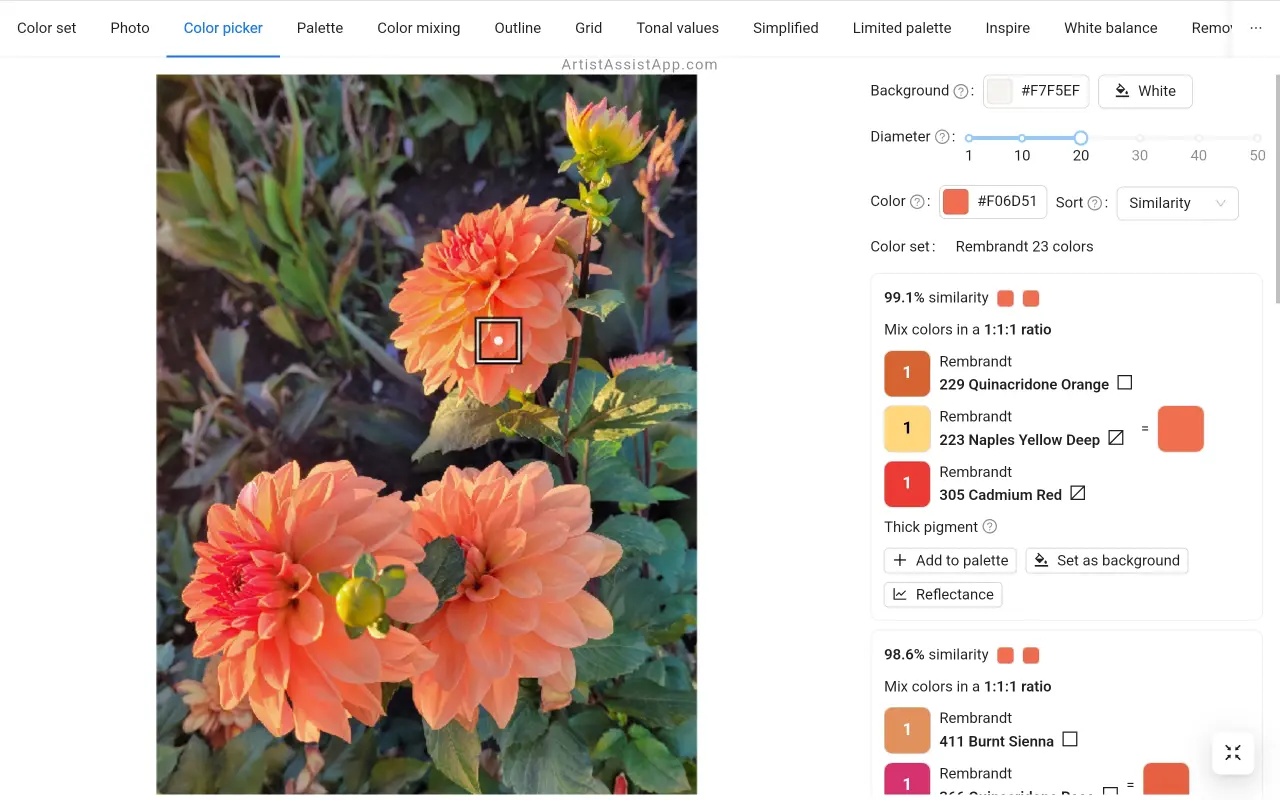
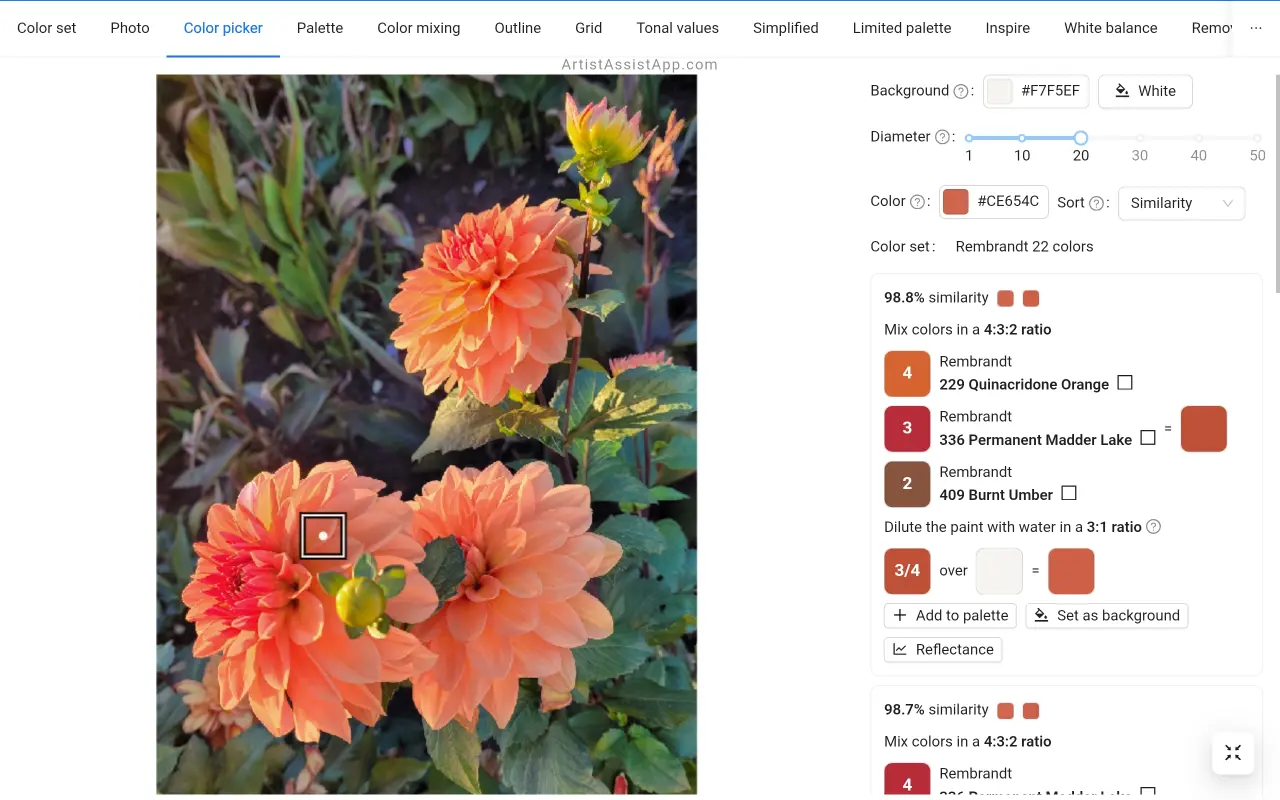
Selección de mezclas de colores sugeridas
Por lo general, hay más de una opción para mezclar el color objetivo. Por lo tanto, la aplicación facilita la clasificación de múltiples mezclas de colores:
- Similitud: Por similitud, lo más parecido es lo primero.
- Recuento de colores: Por el número de colores en la mezcla, las opciones con menos colores son las primeras.
- Espesor: Por el grosor de la capa, las capas gruesas vienen primero, seguidas de las capas diluidas.
La clasificación predeterminada de las mezclas de colores se basa en la similitud con el color de destino.
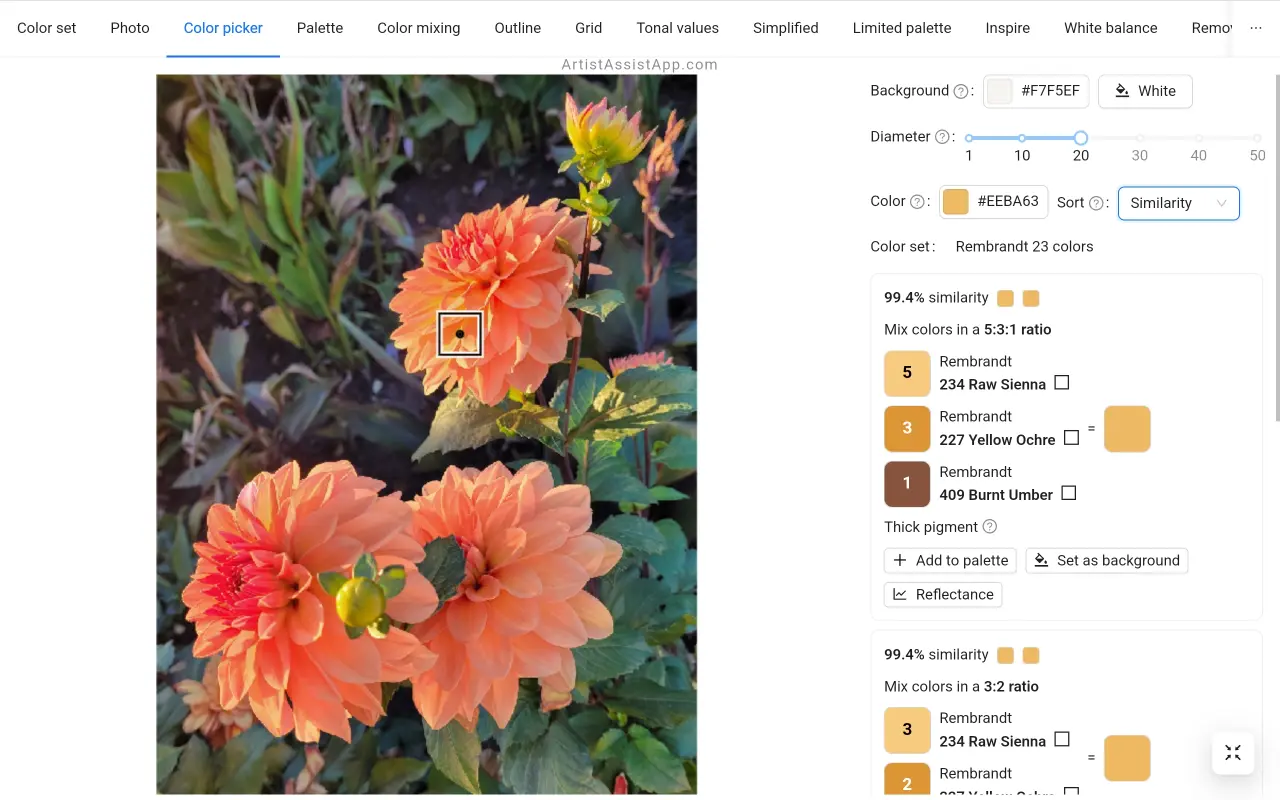
Algunos artistas preferirían un solo color en lugar de una mezcla multicolor, incluso si es menos similar al color objetivo.
Para paisajes y paisajes urbanos, es posible que desee mezclar colores de manera realista. Pero para las plantas y flores, por ejemplo, es posible que desee mezclar colores no necesariamente perfectos como en la foto, sino más vibrantes.
Algunos colores solo se pueden mezclar con precisión a partir de 3 colores. Especialmente si tienes un conjunto de colores pequeño. Pero cuanto más colores se mezclen en la mezcla, mayor será el riesgo de obtener colores menos saturados. Para saber por qué, lea este artículo sobre los conceptos básicos de la teoría tradicional del color.
En paisajes y paisajes urbanos, los colores realistas suelen ser deseables, pero para la pintura botánica algunos artistas prefieren colores puros y vibrantes.
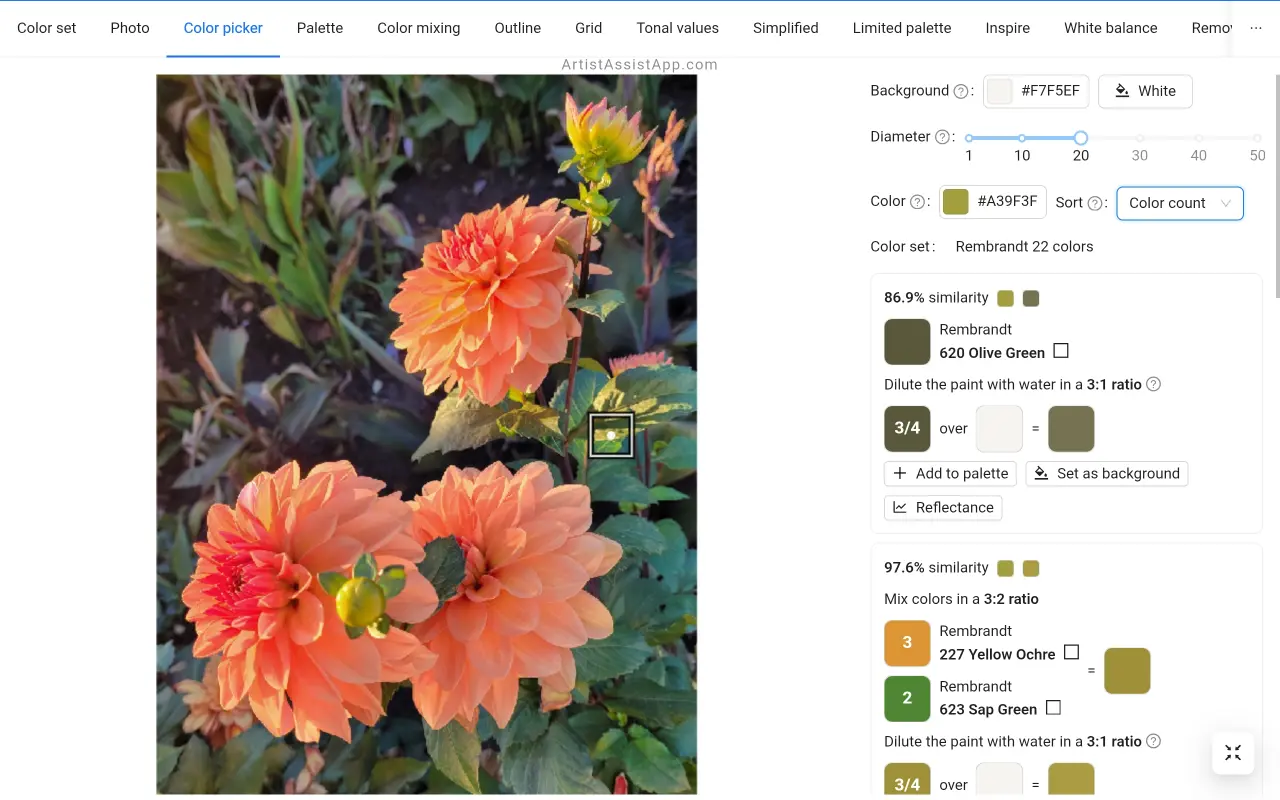
Por lo tanto, para mezclar colores exactamente como en la foto, use el modo de clasificación Similitud. Si prefiere colores puros menos realistas pero vibrantes, utilice el modo de clasificación Recuento de colores.
Aprende a mezclar colores como un profesional y por qué los colores no siempre son lo que parecen en este tutorial.
Algunos artistas acrílicos nunca diluyen la capa de pintura. Por lo tanto, es beneficioso clasificar por grosor para priorizar mezclas de colores espesas.
Usar el selector de color sin una foto
También puede usar la pestaña Selector de color sin una foto de referencia.
Puede seleccionar el color de destino utilizando la ventana emergente del selector de color junto a la etiqueta de color . Puede seleccionar el color objetivo de forma interactiva o introduciendo su código HEX.

Uso de la herramienta Paleta
Puede guardar instrucciones sobre cómo mezclar ciertos colores en la pestaña Paleta para una referencia rápida.
Hay una paleta común y una paleta separada para cada foto de referencia.
Para guardar una mezcla de colores en la paleta, presione el botón Agregar a la paleta debajo de la mezcla de colores deseada.

Puede asignar un nombre a la mezcla de colores que agregue a la paleta directamente en la pestaña Selector de color . Al nombrar las mezclas directamente en la pestaña Selector de color , nunca olvidará a qué pertenece cada mezcla de la paleta .

También puede dar un nombre a la mezcla de colores o editarla en la pestaña Paleta .

También se guarda el punto de la foto en el que se eligió el color. Puede recordar fácilmente a qué parte de la foto pertenece la mezcla de colores presionando el botón Mostrar en la foto .
Puede ordenar las mezclas de colores alfabéticamente por nombre o cronológicamente por fecha de adición.
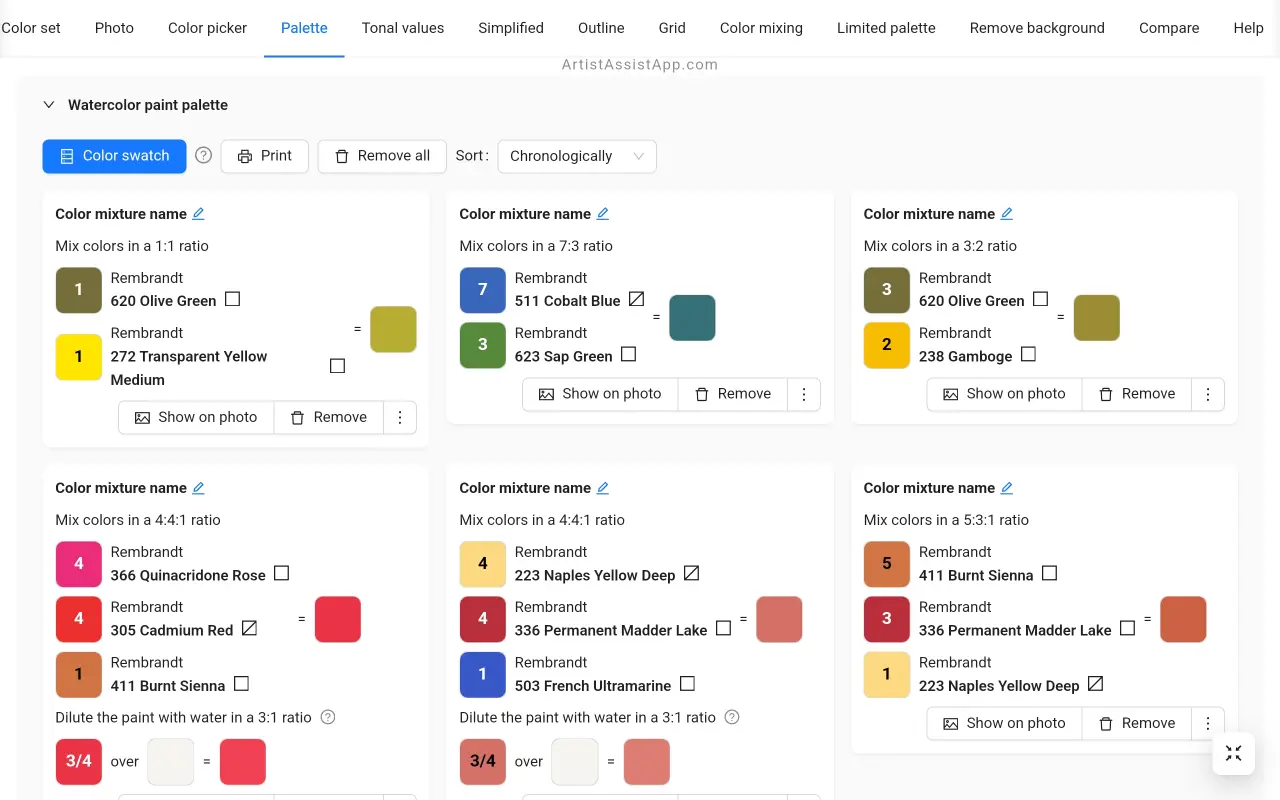
Impresión de una paleta
Puede imprimir una paleta con todas las mezclas de colores pulsando el botón Imprimir . Se admiten las orientaciones de página horizontal y vertical.


Uso del modo de muestra de color
Ingrese al modo de muestra de color presionando el botón Muestra de color , que apila todos los colores de la paleta junto a la foto.
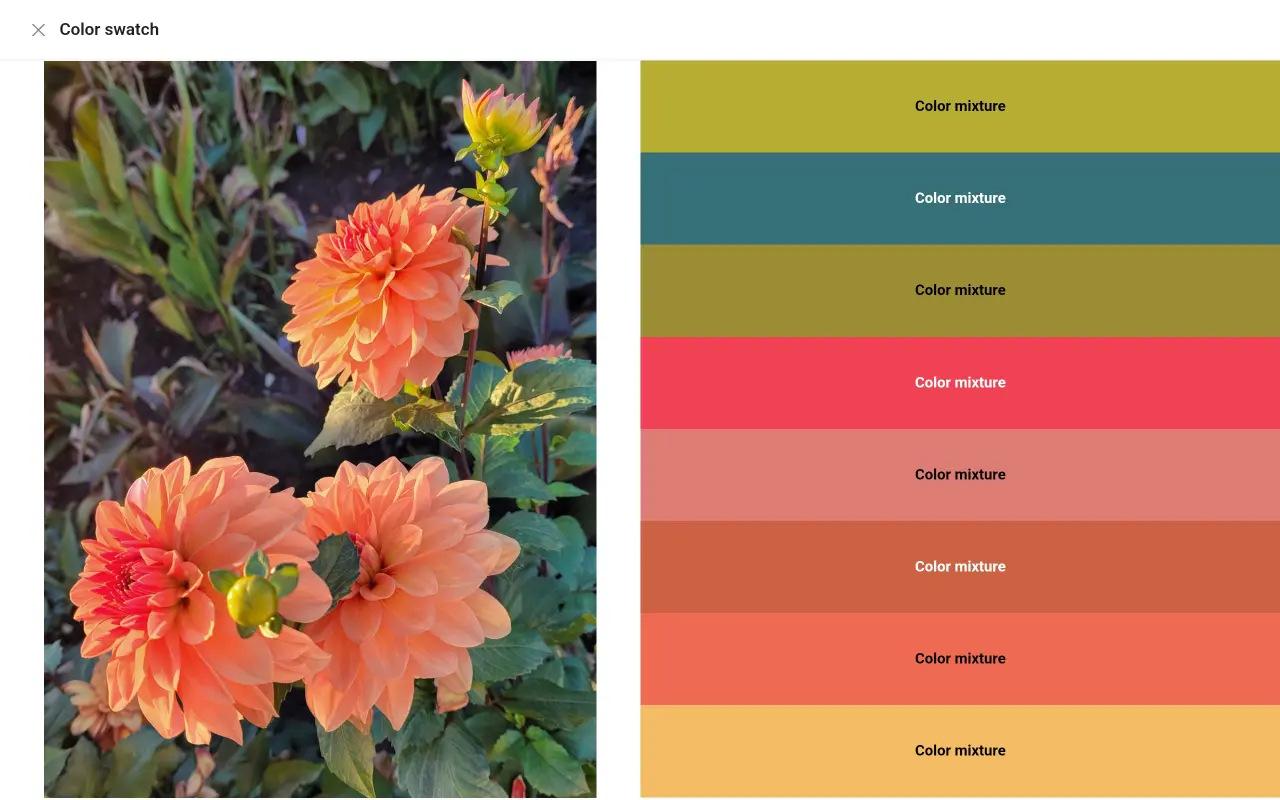
Acerca de ArtistAssistApp
ArtistAssistApp, también conocida como Artist Assist App, es una aplicación web para que los artistas mezclen con precisión cualquier color de una foto, analicen valores tonales, conviertan una foto en un contorno, dibujen con el método de cuadrícula, pinten con una paleta limitada, simplifiquen una foto, eliminen el fondo de una imagen, comparen fotos por pares y más.
Pruébalo ahora gratis para https://app.artistassistapp.com mejorar tus habilidades de pintura y dibujo y crear impresionantes obras de arte.